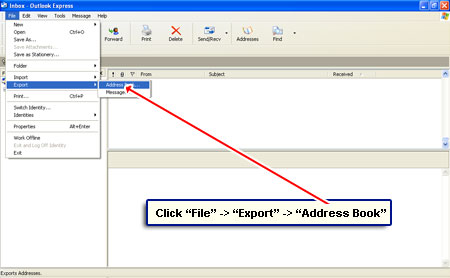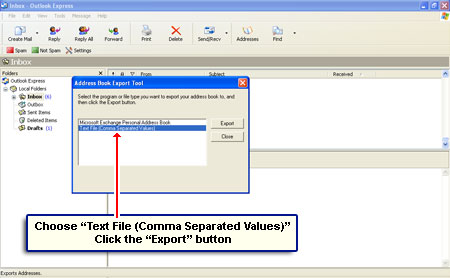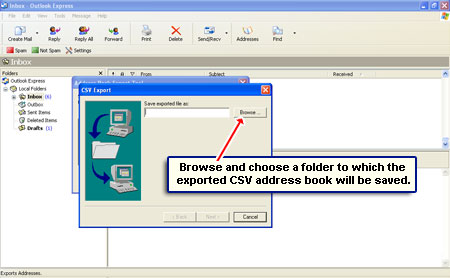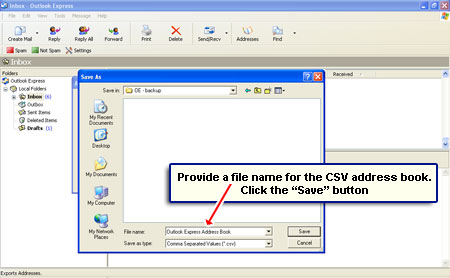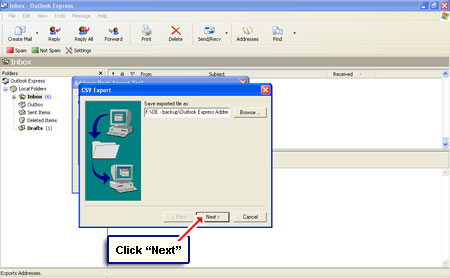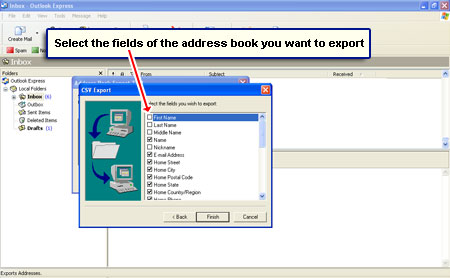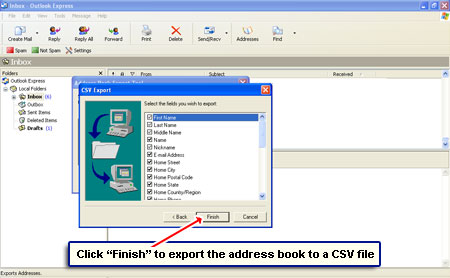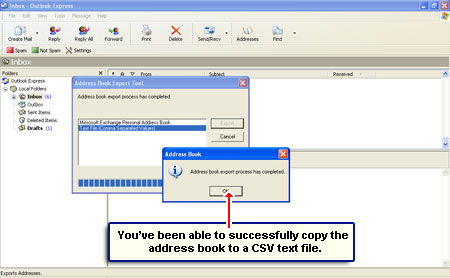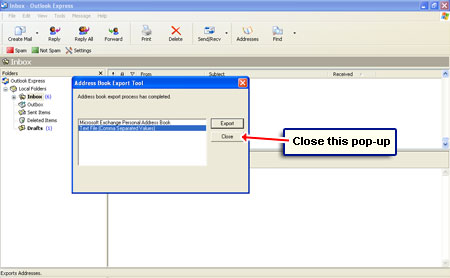La Libreta de direcciones de Windows se ha utilizado tradicionalmente para almacenar los detalles de las personas con las que se corresponde, sus nombres, información de contacto, como correo electrónico, dirección postal, etc. Sin embargo, esta aplicación de libreta de direcciones ha sido reemplazada por lo que se llama Contactos de Windows en Vista. (Actualización: Windows 7 también tiene contactos de Windows en lugar de la Libreta de direcciones).
Si ha sido un usuario prolífico de la Libreta de direcciones en el sistema Windows XP, estará llena de información vital que probablemente le gustaría mover a la nueva computadora. En esta página le mostraré cómo copiar la libreta de direcciones desde Windows XP utilizando el programa de correo electrónico Outlook Express. Las instrucciones han sido escritas en un lenguaje fácil de entender e incluyen capturas de pantalla para que incluso los principiantes puedan seguirlas rápidamente.
Enlaces patrocinados
Nuestro objetivo es copiar la libreta de direcciones a un formato estándar para que no solo se pueda importar a una versión diferente de Windows, sino a cualquier otro equipo con un sistema operativo diferente. Con eso en mente, elegiríamos el formato de archivo CSV (Valores separados por comas), no se deje intimidar por el término que suena a técnico.
CSV es un formato de texto simple que tiene valores separados por el signo de puntuación de coma. Los archivos CSV se pueden abrir y ver en muchas aplicaciones e incluso se pueden importar a bases de datos como MySQL. Por ejemplo, puede usar el programa Microsoft Excel para ver toda la información en la libreta de direcciones una vez que se ha exportado al formato CSV.
Cómo copiar la libreta de direcciones: instrucciones paso a paso
Usaremos Outlook Express para exportar y copiar la libreta de direcciones a un archivo CSV. Todas las computadoras con Windows XP tienen este programa de correo electrónico incorporado y lo puede encontrar en la lista de programas. Las capturas de pantalla que acompañan a las instrucciones de «cómo» se presentan en una presentación de diapositivas a continuación.
- Inicie Outlook Express en su computadora con Windows XP.
- Haga clic en «Archivo» en el menú superior, seleccione «Exportar» y luego «Libreta de direcciones»–.
- En la ventana emergente se muestran dos opciones. Seleccione el primero – » Archivo de Texto (Valores Separados por Comas)»–.
- Ahora se le pedirá que especifique la ubicación del archivo CSV. Utilice la opción «Examinar» y elija una carpeta en el disco duro del ordenador – .
- Asigne un nombre al archivo CSV al que se exportará la Libreta de direcciones. Haga clic en el botón «Guardar»–.
- Verá la ruta completa del directorio del archivo CSV que ha elegido. Haga clic en «Siguiente»–.
- Se enumeran todos los campos de la libreta de direcciones de Windows. Los que tengan una marca de verificación en el frente se exportarán y copiarán al archivo CSV–.
- Obviamente, si desea copiar todo el contenido de la Libreta de direcciones desde Outlook Express, asegúrese de que todos los campos estén seleccionados. Haga clic en el botón «Finalizar» para exportar la libreta de direcciones – .
- Outlook Express mostrará un mensaje de éxito una vez que la Libreta de direcciones se haya guardado en un archivo CSV. Haga clic en «Aceptar» para cerrar la ventana emergente – .
- ¡Cierra la otra ventana emergente también! Felicidades, la Libreta de direcciones de Windows se ha exportado a un archivo CSV.
Copie la libreta de direcciones a otro equipo – Vista o Windows 7
Ahora que sabe cómo exportar la libreta de direcciones de Outlook Express, es fácil copiarla a otro equipo: simplemente use una unidad Flash o envíela por correo electrónico a usted mismo. Y una vez que la libreta de direcciones se transfiere a otro equipo, use la función de importación del programa de correo electrónico elegido. Por ejemplo, tanto Windows Mail como Windows Live Mail en Windows Vista y Windows 7, respectivamente, pueden importar la libreta de direcciones CSV de Outlook Express en unos pocos clics; consulte los siguientes enlaces para obtener instrucciones detalladas.
- Transfiera la libreta de direcciones de Outlook Express a Windows Vista con el cliente de correo electrónico de Windows Mail.
- Mueva la libreta de direcciones a Windows Live Mail en Windows 7.